Snagit 2018 gjennomgang Hva er nytt siden versjon 13

TechSmith Snagit er vår favorittprogramvare for skjermbilder og bilderedigering. Sjekk ut de nye funksjonene i Snagit 2018!
Når du lagrer en fil i et Office 2010-program, kan du endre hvor filen lagres. (Standard lagringssted i Office 2010 er mappen Dokumenter.)
Filer er organisert i mapper, og du kan ha mapper i mapper. For eksempel kan du ha en mappe som heter Retirement med en mappe inni den kalt Finances , og en Excel-fil kalt BankAccounts.xlsx inne i den mappen.
Banen for en slik fil vil være C:RetirementFinancesBankAccounts.xlsx. C-en i begynnelsen er stasjonsbokstaven. Hovedharddisken på en datamaskin kalles C. Omvendt skråstrek () er skilletegn mellom mappenivåer.
Øverst i dialogboksen Lagre som er delene av en bane atskilt med høyrepekende trekanter i stedet for med skråstreker. Du kan klikke på en av trekantene for å åpne en rullegardinliste som inneholder alle undermappene og deretter klikke på en av disse mappene for raskt å bytte til den.
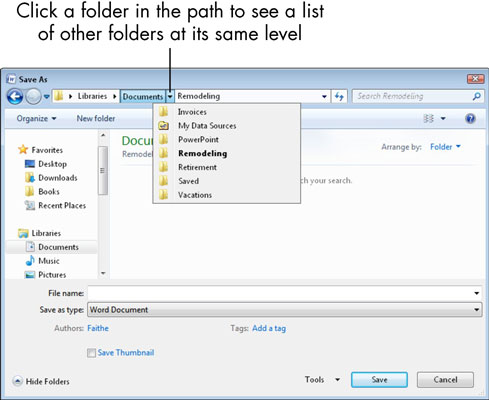
Hvis dialogboksen Lagre som ikke viser noen mapper eller plasseringer, klikker du på Bla gjennom mapper-knappen. Omvendt, hvis du vil skjule mappene/stedene (for eksempel hvis du alltid lagrer på standardplasseringen), klikker du på Skjul mapper-knappen.
Baner vises også som den sammenleggbare/utvidbare navigasjonsruten på venstre side av dialogboksen. Du kan dobbeltklikke på en mappe for å skjule eller vise innholdet. I Windows 7 er det en enkelt stor navigasjonsrute med flere sammenleggbare kategorier på øverste nivå: Favoritter, Biblioteker, Hjemmegruppe, Datamaskin og Nettverk. Standard lagringssted i de fleste Office-apper er Dokumenter-mappen, under Biblioteker. Dobbeltklikk på Dokumenter for å gå tilbake til den standardmappen når som helst.
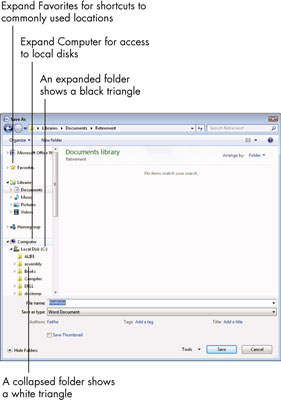
I Windows Vista er det to separate ruter for
Favorittkoblinger (tilsvarer favoritter i Windows 7)
Mapper (tilsvarer datamaskin i Windows 7)
Du kan skjule mapperuten helt, og gi mer plass til ruten Favorittkoblinger, ved å klikke på pilen som peker nedover på mappeoverskriften.
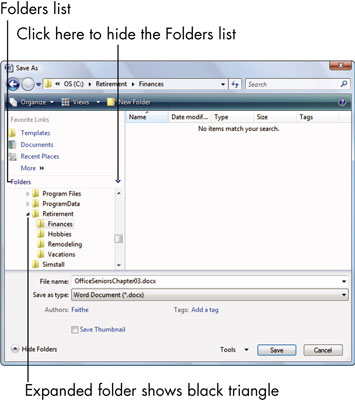
Du har flere måter å navigere mellom mapper på:
Klikk på en snarvei i listen Favoritter (eller Favorittkoblinger) for å hoppe til en bestemt mappe. (Hvis favorittlisten er skjult, dobbeltklikker du på Favoritter for å åpne den.)
Klikk Datamaskin i navigasjonsruten (eller Favorittkoblinger-listen, hvis du bruker Windows Vista) for å vise en liste over alle stasjonene på PC-en. Derfra dobbeltklikker du for å gå gjennom mappenivåene til området du ønsker.
Hvis du bruker Windows Vista, vis mappelisten hvis den ikke allerede vises. Skjul eller utvid mapper etter behov for å finne mappen du vil ha, og dobbeltklikk på den.
Fra adresselinjen øverst i dialogboksen åpner du listen for mappenivået du vil se undermappene til, og klikker deretter på den du ønsker.
Klikk i adresselinjen. Dette endrer visningen til en tradisjonell bane (som C: Mappenavn); du kan manuelt skrive inn en bane og deretter trykke Enter.
Du kan opprette en ny mappe for å lagre filer. Bare klikk på Ny mappe-knappen i Åpne-dialogboksen, skriv inn et navn for den nye mappen, og trykk deretter Enter.
Hvis du opplever at du endrer lagringsstedet ofte, kan du angi en annen plassering som standard. I Word, Excel eller PowerPoint velger du Fil → Alternativer. Klikk på Lagre-kategorien, skriv inn en annen bane i boksen Standard filplassering, og klikk OK.
TechSmith Snagit er vår favorittprogramvare for skjermbilder og bilderedigering. Sjekk ut de nye funksjonene i Snagit 2018!
Trenger du å lage diagrammer eller flytskjemaer og ønsker ikke å installere ekstra programvare? Her er en liste over online diagramverktøy.
Å ha et hus fullt av trådløst tilkoblede enheter og strømmetjenester som Spotify er flott inntil ting ikke fungerer og du finner interessante løsninger.
NVMe M.2 SSD er det siste innen datamaskinharddiskteknologi. Hva er det og hvor raskt er det kontra eldre harddisker og Solid State Drives (SSD)?
Sonos er den beste streaming-lydløsningen som starter på $400 for to høyttalere. Men med riktig oppsett kan AirPlay være gratis. La oss se gjennom detaljene.
Google Backup and Sync er en ny app som synkroniserer til Bilder og Disk. Les videre for å se hvordan det står opp mot OneDrive, Dropbox, Backblaze og Crashplan.
MyIPTV er en kabelskjæringstjeneste som bruker SOPlayer-appen for flere plattformer og tilbyr TV, filmer og andre former for media for en betalt
Logitech ga nylig ut sitt Illuminated Living-Room Keyboard K830 som er ment som en hjemmeunderholdningskamerat. Her er vår anmeldelse av enheten.
Her er en titt på oppdateringen nylig utgitt til CloudHQ og hvordan den fungerer. Les videre for å finne mer.
OnePlus 6T er en førsteklasses flaggskipkvalitet Android-telefon som selges med rabatt sammenlignet med Apple iPhone, Google Pixel 3 eller Samsung Galaxy S9.








